MP3专用特殊USB数据线的改法图解
USB与音频接法
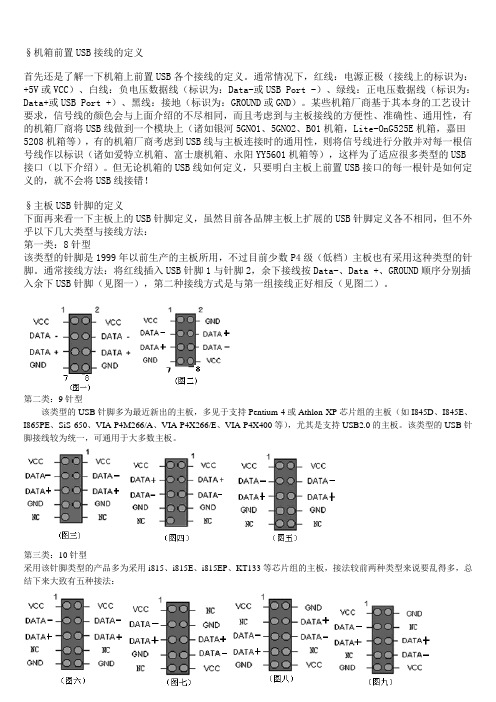
§机箱前置USB接线的定义首先还是了解一下机箱上前置USB各个接线的定义。
通常情况下,红线:电源正极(接线上的标识为:+5V或VCC)、白线:负电压数据线(标识为:Data-或USB Port -)、绿线:正电压数据线(标识为:Data+或USB Port +)、黑线:接地(标识为:GROUND或GND)。
某些机箱厂商基于其本身的工艺设计要求,信号线的颜色会与上面介绍的不尽相同,而且考虑到与主板接线的方便性、准确性、通用性,有的机箱厂商将USB线做到一个模块上(诸如银河5GNO1、5GNO2、B01机箱,Lite-OnG525E机箱,嘉田5208机箱等),有的机箱厂商考虑到USB线与主板连接时的通用性,则将信号线进行分散并对每一根信号线作以标识(诸如爱特立机箱、富士康机箱、永阳YY5601机箱等),这样为了适应很多类型的USB 接口(以下介绍)。
但无论机箱的USB线如何定义,只要明白主板上前置USB接口的每一根针是如何定义的,就不会将USB线接错!§主板USB针脚的定义下面再来看一下主板上的USB针脚定义,虽然目前各品牌主板上扩展的USB针脚定义各不相同,但不外乎以下几大类型与接线方法:第一类:8针型该类型的针脚是1999年以前生产的主板所用,不过目前少数P4级(低档)主板也有采用这种类型的针脚。
通常接线方法:将红线插入USB针脚1与针脚2,余下接线按Data-、Data +、GROUND顺序分别插入余下USB针脚(见图一),第二种接线方式是与第一组接线正好相反(见图二)。
第二类:9针型该类型的USB针脚多为最近新出的主板,多见于支持Pentium 4或Athlon XP芯片组的主板(如I845D、I845E、I865PE、SiS 650、VIA P4M266/A、VIA P4X266/E、VIA P4X400等),尤其是支持USB2.0的主板。
该类型的USB针脚接线较为统一,可通用于大多数主板。
USB转TTL模块数据线接法
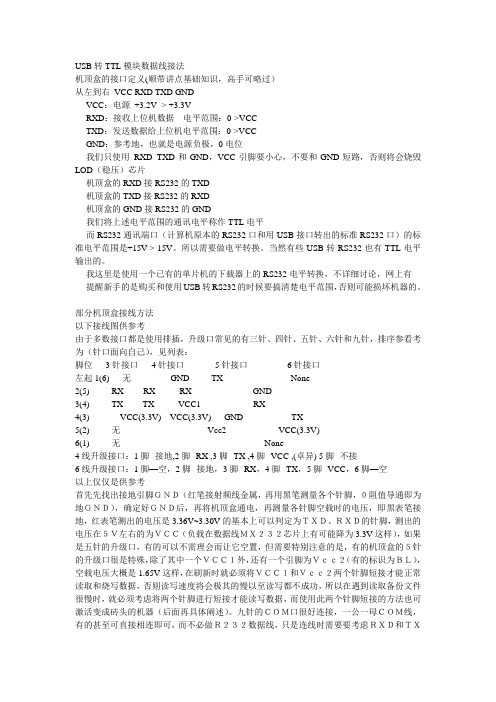
USB转TTL模块数据线接法机顶盒的接口定义(顺带讲点基础知识,高手可略过)从左到右VCC RXD TXD GNDVCC:电源+3.2V -> +3.3VRXD:接收上位机数据电平范围:0->VCCTXD:发送数据给上位机电平范围:0->VCCGND:参考地,也就是电源负极,0电位我们只使用RXD TXD和GND,VCC引脚要小心,不要和GND短路,否则将会烧毁LOD(稳压)芯片机顶盒的RXD接RS232的TXD机顶盒的TXD接RS232的RXD机顶盒的GND接RS232的GND我们将上述电平范围的通讯电平称作TTL电平而RS232通讯端口(计算机原本的RS232口和用USB接口转出的标准RS232口)的标准电平范围是+15V->-15V。
所以需要做电平转换。
当然有些USB转RS232也有TTL电平输出的。
我这里是使用一个已有的单片机的下载器上的RS232电平转换,不详细讨论,网上有提醒新手的是购买和使用USB转RS232的时候要搞清楚电平范围,否则可能损坏机器的。
部分机顶盒接线方法以下接线图供参考由于多数接口都是使用排插,升级口常见的有三针、四针、五针、六针和九针,排序参看考为(针口面向自己),见列表:脚位3针接口4针接口5针接口6针接口左起1(6) 无GND TX None2(5) RX RX RX GND3(4) TX TX VCC1RX4(3)VCC(3.3V)VCC(3.3V)GND TX5(2) 无Vcc2 VCC(3.3V)6(1) 无None4线升级接口:1脚--接地,2脚--RX ,3脚--TX ,4脚--VCC ,(卓异) 5脚--不接6线升级接口:1脚—空,2脚--接地,3脚--RX,4脚--TX,5脚--VCC,6脚—空以上仅仅是供参考首先先找出接地引脚GND(红笔接射频线金属,再用黑笔测量各个针脚,0阻值导通即为地GND),确定好GND后,再将机顶盒通电,再测量各针脚空载时的电压,即黑表笔接地,红表笔测出的电压是3.36V~3.30V的基本上可以判定为TXD、RXD的针脚,测出的电压在5V左右的为VCC(负载在数据线MX232芯片上有可能降为3.3V这样),如果是五针的升级口,有的可以不需理会而让它空置,但需要特别注意的是,有的机顶盒的5针的升级口很是特殊,除了其中一个VCC1外,还有一个引脚为Vcc2(有的标识为BL),空载电压大概是1.65V这样,在刷新时就必须将VCC1和Vcc2两个针脚短接才能正常读取和烧写数据,否则读写速度将会极其的慢以至读写都不成功,所以在遇到读取备份文件很慢时,就必须考虑将两个针脚进行短接才能读写数据,而使用此两个针脚短接的方法也可激活变成砖头的机器(后面再具体阐述)。
USB接线图解
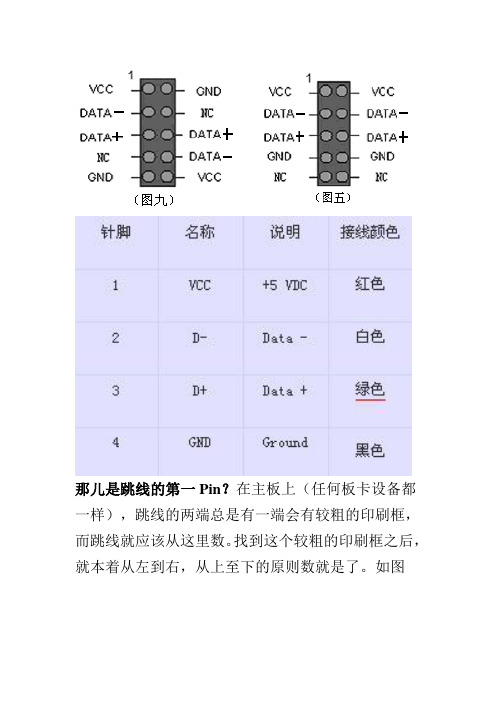
那儿是跳线的第一Pin?在主板上(任何板卡设备都一样),跳线的两端总是有一端会有较粗的印刷框,而跳线就应该从这里数。
找到这个较粗的印刷框之后,就本着从左到右,从上至下的原则数就是了。
如图9Pin开关/复位/电源灯/硬盘灯定义上图就是华硕主板这种接线的示意图(红色的点表示没有插针),实际上很好记。
这里要注意的是有些机箱的PLED是3Pin线的插头,但是实际上上面只有两根线,这里就需要连接到3Pin的PLED插针上,如上图的虚线部分,就是专门连接3Pin的PLED插头的。
下面我们来找一下这个的规律。
首先,SPEAKER的规律最为明显,4Pin 在一起,除了插SPeaker其他什么都插不了。
所以以后看到这种插针的时候,我们首先确定SPeaker的位置。
然后,如果有3Pin在一起的,必然是接电源指示灯,因为只有电源指示灯可能会出现3Pin;第三,Power开关90%都是独立在中间的两个Pin,当然也可以自己用导体短接一下这两个pin,如果开机,则证明是插POWER的,旁边的Reset也可以按照同样的方法试验。
剩下的当然是插硬盘灯了,注意电源指示灯和硬盘工作状态指示灯都是要分正负极的,实际上插反了也没什么,只是会不亮,不会对主板造成损坏。
● 其他无规律主板的接线方式:从目前市场来看,前置音频插针的排序已经成了一种固定的标准(如上图)。
从图上可以看出,前置音频的插针一共有9颗,但一共占据了10根插针的位置,第8针是留空的。
上图是前置音频的连线,前置音频实际上一共只需要连接7根线,也就是上图中的7根线。
在主板的插针端,我们只要了解每一根插针的定义,也就很好连接前置音频了。
下面我们来看一下主板上每颗针的定义:1——Mic in/MIC(麦克风输入)2——GND(接地)3——Mic Power/Mic VCC/MIC BIAS(麦克风电压)4——No pin5——LINE OUT FR(右声道前置音频输出)6——LINE OUT RR(右声道后置音频输出)7——NO pin8——NO pin9——LINE OUT FL(左声道前置音频输出)10——LINE OUT RL(左声道后置音频输出)在连接前置音频的时候,只需要按照上面的定义,连接好相应的线就可以了。
USB线升级方法
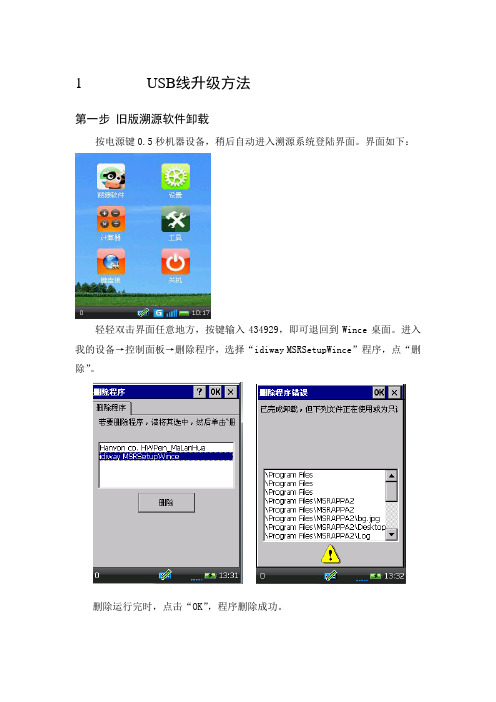
1USB线升级方法第一步旧版溯源软件卸载按电源键0.5秒机器设备,稍后自动进入溯源系统登陆界面。
界面如下:轻轻双击界面任意地方,按键输入434929,即可退回到Wince桌面。
进入我的设备→控制面板→删除程序,选择“idiway MSRSetupWince”程序,点“删除”。
删除运行完时,点击“OK”,程序删除成功。
程序卸载完成后,重启设备。
持续按住设备的电源键2-3秒,桌面将弹出如下对话框,点击“重启”即可重新启动设备。
设备重启后,即可进行新版溯源软件的升级。
第二步电脑上安装驱动软件(1)在电脑上安装文件夹内的微软同步软件,安装完成后运行,窗口如下:点击下一步选择我“我接受许可协议中的条款”点击下一步继续点击下一步下一步完装完成后电脑右下角出现图标即安装完成第三步更新软件(1)将识读器开机,双击桌面上“我的设备”,进入“控制面板”,再点击“PC 连接”,并在“启用与台式计算机的直接连接”前打勾,再点击右上角“OK”后退出。
(2)使用USB 数据通讯线连接识读器按如下图连接设备:电脑显示如下:点击下一步设备USB 口下一步完成点“浏览”即可打开识读器文件夹。
将电脑“msr升级”文件夹中安装文件复制到根目录下。
如下图所示现在看msr识读仪识读仪退回到桌面双击“我的设备”找到安装文件“MSRSetup.CAB”,打开如下窗口提示,点击“OK”,在弹出的窗口提示中按“全部替换”按钮,即可按默认路径完成软件安装。
(3)长按识读器右下角红色按钮重启识读器,设备重启后将自动运行新程序。
单击溯源软件进入动物标识与溯源应用系统,如:发行版本为V3 ,内部版本:V3.2.2.6,表示升级成功2运行新软件溯源软件安装完成后,重新开机,将运行新版溯源软件。
在用户登陆界面正确输入账号和密码,点击“进入系统”,用户成功登陆。
溯源软件如有新版本发布,在登录软件时系统会提示远程更新,按提示即可完成溯源软件远程升级。
3注意事项1、请不要在设备开机的状态下取出电池,以免导致内存中的数据丢失。
主板开关USB音频等接口接线图
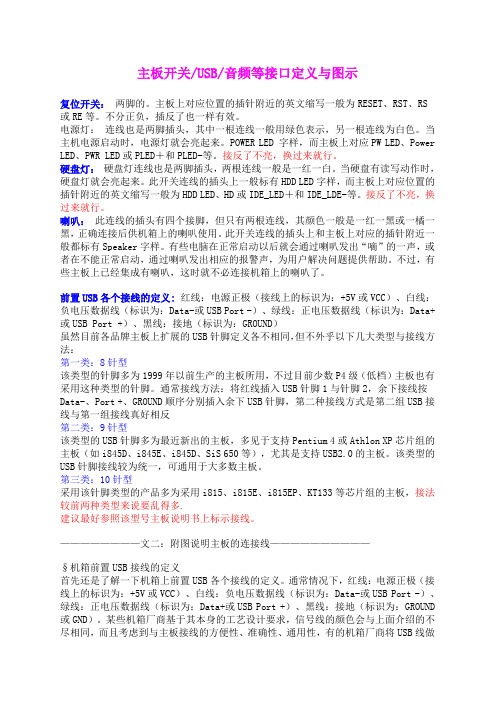
第一类:8针型
该类型的针脚是1999年以前生产的主板所用,不过目前少数P4级(低档)主板也有采用这种类型的针脚。通常接线方法:将红线插入USB针脚1与针脚2,余下接线按Data-、Data +、GROUND顺序分别插入余下USB针脚(见图一),第二种接线方式是与第一组接线正好相反(见图二)。
第三类:1பைடு நூலகம்针型
采用该针脚类型的产品多为采用i815、i815E、i815EP、KT133等芯片组的主板,接法较前两种类型来说要乱得多,总结下来大致有五种接法:
一般来说针脚1就是第一组USB的电源正极,分辨针脚1方法就是看其主板上的标识,有的直接标"1"、有的则是黑色三角或用白粗线条表示。还有就是某些品牌的主板如果两个前置USB同时连接USB设备的话,会出现其中一个不能正常使用的情况,这属于该主板的Bug,两个前置USB单独使用还是正常的。
§机箱前置音频接线的定义
通常情况下,红线:MIC接入、白线或绿线:左右声道、黑线:接地,另外,有一根橙线或红线为MIC提供电源。机箱厂商为了使音频接线通用于各种音频接口的主板,将信号线分散设计并作以标识,但这是极少数,大多数的音频线都做到了一个模块上,便于接线。
§普通主板前置音频针的定义
第一类:10针型(其中一针空位),10针型中包含以下三种定义方式。
4——No pin
5——LINE OUT FR(右声道前置音频输出)
6——LINE OUT RR(右声道后置音频输出)
7——NO pin
8——NO pin
9——LINE OUT FL(左声道前置音频输出)
10——LINE OUT RL(做声道后置音频输出)
在连接前置音频的时候,只需要按照上面的定义,连接好相应的线就可以了。实际上,第5Pin和第6Pin、第9Pin和第10Pin在部分机箱上是由一根线接出来的,也可以达到同样的效果。
USB接口接线方法
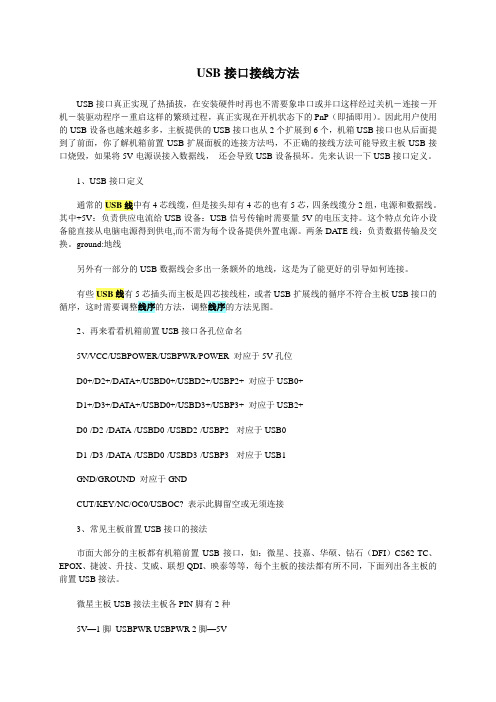
USB接口接线方法USB接口真正实现了热插拔,在安装硬件时再也不需要象串口或并口这样经过关机-连接-开机-装驱动程序-重启这样的繁琐过程,真正实现在开机状态下的PnP(即插即用)。
因此用户使用的USB设备也越来越多多,主板提供的USB接口也从2个扩展到6个,机箱USB接口也从后面提到了前面,你了解机箱前置USB扩展面板的连接方法吗,不正确的接线方法可能导致主板USB接口烧毁,如果将5V电源误接入数据线,还会导致USB设备损坏。
先来认识一下USB接口定义。
1、USB接口定义通常的USB线中有4芯线缆,但是接头却有4芯的也有5芯,四条线缆分2组,电源和数据线。
其中+5V:负责供应电流给USB设备:USB信号传输时需要量5V的电压支持。
这个特点允许小设备能直接从电脑电源得到供电,而不需为每个设备提供外置电源。
两条DA TE线:负责数据传输及交换。
ground:地线另外有一部分的USB数据线会多出一条额外的地线,这是为了能更好的引导如何连接。
有些USB线有5芯插头而主板是四芯接线柱,或者USB扩展线的循序不符合主板USB接口的循序,这时需要调整线序的方法,调整线序的方法见图。
2、再来看看机箱前置USB接口各孔位命名5V/VCC/USBPOWER/USBPWR/POWER 对应于5V孔位D0+/D2+/DATA+/USBD0+/USBD2+/USBP2+ 对应于USB0+D1+/D3+/DATA+/USBD0+/USBD3+/USBP3+ 对应于USB2+D0-/D2-/DATA-/USBD0-/USBD2-/USBP2- 对应于USB0-D1-/D3-/DATA-/USBD0-/USBD3-/USBP3- 对应于USB1-GND/GROUND 对应于GNDCUT/KEY/NC/OC0/USBOC? 表示此脚留空或无须连接3、常见主板前置USB接口的接法市面大部分的主板都有机箱前置USB接口,如:微星、技嘉、华硕、钻石(DFI)CS62-TC、EPOX、捷波、升技、艾威、联想QDI、映泰等等,每个主板的接法都有所不同,下面列出各主板的前置USB接法。
我是如何将旧设备的Micro-USB改为Type-C充电口的

我是如何将旧设备的Micro-USB改为Type-C充电口的安全提示:本文涉及电子产品的充电接口及电路改装,有可能产生安全隐患,改造过程仅供参考。
背景我家里的许多旧设备,都是 Micro-USB 充电口,即便现在去买一些电子产品(如充电台灯),许多设备依旧脱离时代的步伐,还在使用 Micro-USB 充电口,这让我相当反感,但又不得买。
作为一个强迫症,我恨不得将所有的Micro-USB 都改为Type-C 充电口。
在查找了许多资料后,我发现许多人都尝试过,但多数改得不太理想,不够完美、通用。
在经过更多的资料查找、多次实践、改进后,我总结出了一个比较通用、简单的改装方案,可以将大部分设备的 Micro-USB 充电口改为Type-C 接口,这样,以后买电子设备时就不会因为它的充电接口太老旧而烦恼了。
我知道,有不少人非常希望把手上的旧设备都更新成Type-C 充电口,所以我写下这篇文章,详细记录一次改装过程,希望对读者有帮助。
需要提前说明,这一改造方案只适用于改造充电口,如「蓝牙耳机、音响、手柄、无线键盘、无线鼠标、充电台灯、老人手机……」的充电口,但不适用于需要传输数据的设备(如旧安卓手机)此次改装的是我三年前买的的QCY T1 蓝牙耳机,它的充电口没有传输数据的作用,非常适合改装。
实践准备工具:•万用电表•电烙铁、含铅焊锡、金鸡牌助焊剂、吸锡线、酒精、纸巾•AB 胶(改性聚丙烯酸酯胶,哥俩好)•尖镊子、小螺丝刀、双面胶、手工刀准备耗材:•Type-C 母座(沉板式,6Pin),淘宝大约 3 毛一个,运费 3 块•0603 贴片电阻5.1KΩ,拼多多 4 块钱 100 个包邮(0603 表示长 0.6 英寸、宽 0.3 英寸,换算下来就是1.6mm×0.8mm)•细导线先处理下 Type-C 母座,取一个 Type-C 沉板式 6Pin 母座,以及两个 0603 规格的5.1kΩ 贴片电阻:左母座,右电阻在动手之前,要先搞清楚母座的 6 个 Pin 的定义,在购物界面会有图纸描述,这里我作了张图,更容易理解:这种 6Pin 的 Type-C 有六个引脚,两个地极(GND)、两个正极(VBUS)、两个CC,金属外壳与地极是相通的,它不能传数据。
Micro usb OTG数据线制作

由于USB HOST线可以使得很多智能手机支持连接鼠标、键盘、硬盘、U盘、MP3、USB 游戏手柄、USB HUB、USB网卡、USB打印机、手机、USB SIM手机卡读卡器等一堆设备,好处多多,但是我的夏新E850标配是没有这根线的,在友人网参考了hoho2002的USB HOST线制作方法,自己不免想动手制作一根。
首先看下Micro usb接口的定义,如图:
Micro 端USB端
只要短接Micro usb 端的GND和ID铜片就可以了,红色部分,用电烙铁点上一小点焊锡就好,其他按对应的颜色接。
注意:Micro端的空端和白线端是一层的,也就是焊接的地方是两层,一层是2根焊接点,从左到右,面对自己,分别是空端和白线,二层是3根焊接点,面对自己,从左到右分别是红、绿、黑。
USB母头端,面对自己,从左到右,黑、绿、白、红。
焊接时要小心,焊好后可以用AB胶封住焊接端,干后很牢固的。
见效果图:。
MP3 USB数据线结构

1、通常情况下,红线:电源正极(接线上的标识为:+5V或VCC)、白线:负电压数据线(标识为:Data-或USB Port -)、绿线:正电压数据线(标识为:Data+或USB Port +)、黑线:接地(标识为:GROUND或GND)。
评论者:jjlau - 试用期一级2 、USB头正面向着自己(即有触片那面向上,你自己可以清楚看见那些触片),从左到右,那些触片连接的线对应的功能分别是:地线、读数据线、写数据线、+5V线3、U盘是USB接口两边长的是电源线,中间短的是数据线新手必看新手必读……电脑基础知识(希望大家帮忙来贴一些最简单的基础知识吧)形形色色的主板接口(转)一篇不错的介绍基础知识的文章,虽然成文时间较早,但做为基础知识来看还是不错的…… 由于成文时间早,介绍的可能不全面,欢迎坛友们补充和完善随着PC扩展功能的不断增强以及可连接外设的增多,如果采用非标准化的连接规范必然造成信息在速度、时序、数据格式以及类型等方面的不匹配,因此出现了形形色色的外部接口标准,标准PC的外部接口通常包括串口、并口、PS/2接口、USB接口、网络接口、音频接口和VGA接口等,在本文和后续文章中将分别对其进行介绍,在本文中将向大家介绍主板集成的外部接口。
一、并行接口(Parallel Port/Interface)并口采用25针的双排插口,除最普遍的应用于打印机以外,还可用于连接扫描仪、ZIP驱动器甚至外置网卡、磁带机以及某些扩展硬盘等设备,下面我们简单看看并口的发展历史:最初的并口设计是单向传输数据的,也就是说数据在某一时刻只能实现输入或者输出。
后来IBM又开发出了一种被称为SPP(Standard Parallel Port)的双向并口技术,它可以实现数据的同时输入和输出,这样就将原来的半互动并口变成了真正的双方互动并口;Intel、Xircom 及Zenith于1991年共同推出了EPP(Enhanced Parallel Port,增强型并口),允许更大容量数据的传输(500~1000byte/s),其主要是针对要求较高数据传输速度的非打印机设备,例如存储设备等;紧接着EPP的推出,1992年微软和惠普联合推出了被称为ECP(Extended Capabilities Port,)的新并口标准,和EPP不同,ECP是专门针对打印机而制订的标准;发布于1994年的IEEE 1284涵盖了EPP和ECP两个标准,但需要操作系统和硬件都支持该标准,这对现在的硬件而言已不是什么问题了。
给读卡器改接口miniUSB

给读卡器改接口(mini usb)
自制mini usb接口车载读卡器
车载倒是支持u盘但是需要转换线
mini usb接口的数据线、转换线一大堆,读卡器却世面难寻。
某宝上倒是有卖的,加上运费要几十元。
今天用旧读卡器+旧数据线+AB胶给读卡器增加一个mini接口,可直接插在专用接口上使用,物美价廉!!下午在车上试了试,效果超好!
焊接(真是个技术活儿,费了半天劲儿,指头都快烤糊了。
)
胶粘(焊接太凑合,怕开焊,又涂了层AB胶)
合盖(两头都有插头,保留电脑端插头,看着很另类)
插卡、带帽
完工(车载mini usb接口的福音...)。
MP3USB数据线结构

1、通常情况下,红线:电源正极(接线上的标识为:+5V或VCC)、白线:负电压数据线(标识为:Data-或USB Port -)、绿线:正电压数据线(标识为:Data+或USB Port +)、黑线:接地(标识为:GROUND或GND)。
评论者:jjlau - 试用期一级2 、USB头正面向着自己(即有触片那面向上,你自己可以清楚看见那些触片),从左到右,那些触片连接的线对应的功能分别是:地线、读数据线、写数据线、+5V线3、U盘是USB接口两边长的是电源线,中间短的是数据线新手必看新手必读……电脑基础知识(希望大家帮忙来贴一些最简单的基础知识吧)形形色色的主板接口(转)一篇不错的介绍基础知识的文章,虽然成文时间较早,但做为基础知识来看还是不错的…… 由于成文时间早,介绍的可能不全面,欢迎坛友们补充和完善随着PC扩展功能的不断增强以及可连接外设的增多,如果采用非标准化的连接规范必然造成信息在速度、时序、数据格式以及类型等方面的不匹配,因此出现了形形色色的外部接口标准,标准PC的外部接口通常包括串口、并口、PS/2接口、USB接口、网络接口、音频接口和VGA接口等,在本文和后续文章中将分别对其进行介绍,在本文中将向大家介绍主板集成的外部接口。
一、并行接口(Parallel Port/Interface)并口采用25针的双排插口,除最普遍的应用于打印机以外,还可用于连接扫描仪、ZIP驱动器甚至外置网卡、磁带机以及某些扩展硬盘等设备,下面我们简单看看并口的发展历史:最初的并口设计是单向传输数据的,也就是说数据在某一时刻只能实现输入或者输出。
后来IBM又开发出了一种被称为SPP(Standard Parallel Port)的双向并口技术,它可以实现数据的同时输入和输出,这样就将原来的半互动并口变成了真正的双方互动并口;Intel、Xircom 及Zenith于1991年共同推出了EPP(Enhanced Parallel Port,增强型并口),允许更大容量数据的传输(500~1000byte/s),其主要是针对要求较高数据传输速度的非打印机设备,例如存储设备等;紧接着EPP的推出,1992年微软和惠普联合推出了被称为ECP(Extended Capabilities Port,)的新并口标准,和EPP不同,ECP是专门针对打印机而制订的标准;发布于1994年的IEEE 1284涵盖了EPP和ECP两个标准,但需要操作系统和硬件都支持该标准,这对现在的硬件而言已不是什么问题了。
MP3USB数据线结构
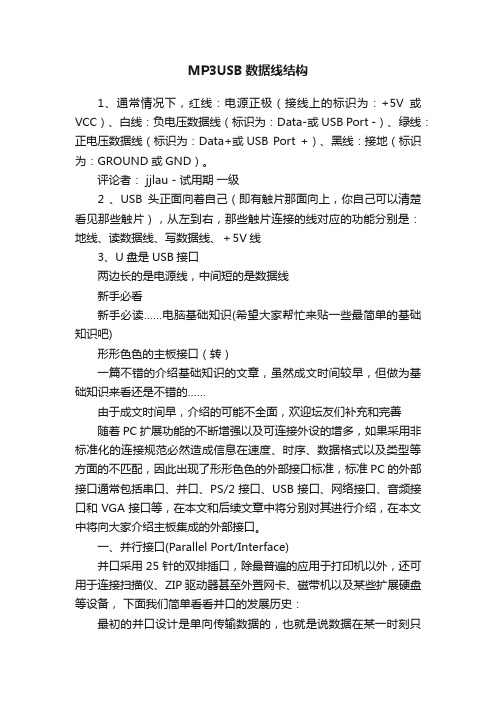
MP3USB数据线结构1、通常情况下,红线:电源正极(接线上的标识为:+5V或VCC)、白线:负电压数据线(标识为:Data-或USB Port -)、绿线:正电压数据线(标识为:Data+或USB Port +)、黑线:接地(标识为:GROUND或GND)。
评论者: jjlau - 试用期一级2 、USB头正面向着自己(即有触片那面向上,你自己可以清楚看见那些触片),从左到右,那些触片连接的线对应的功能分别是:地线、读数据线、写数据线、+5V线3、U盘是USB接口两边长的是电源线,中间短的是数据线新手必看新手必读……电脑基础知识(希望大家帮忙来贴一些最简单的基础知识吧)形形色色的主板接口(转)一篇不错的介绍基础知识的文章,虽然成文时间较早,但做为基础知识来看还是不错的……由于成文时间早,介绍的可能不全面,欢迎坛友们补充和完善随着PC扩展功能的不断增强以及可连接外设的增多,如果采用非标准化的连接规范必然造成信息在速度、时序、数据格式以及类型等方面的不匹配,因此出现了形形色色的外部接口标准,标准PC的外部接口通常包括串口、并口、PS/2接口、USB接口、网络接口、音频接口和VGA接口等,在本文和后续文章中将分别对其进行介绍,在本文中将向大家介绍主板集成的外部接口。
一、并行接口(Parallel Port/Interface)并口采用25针的双排插口,除最普遍的应用于打印机以外,还可用于连接扫描仪、ZIP驱动器甚至外置网卡、磁带机以及某些扩展硬盘等设备,下面我们简单看看并口的发展历史:最初的并口设计是单向传输数据的,也就是说数据在某一时刻只能实现输入或者输出。
后来IBM又开发出了一种被称为SPP(Standard Parallel Port)的双向并口技术,它可以实现数据的同时输入和输出,这样就将原来的半互动并口变成了真正的双方互动并口;Intel、Xircom 及Zenith于1991年共同推出了EPP(Enhanced Parallel Port,增强型并口),允许更大容量数据的传输(500~1000byte/s),其主要是针对要求较高数据传输速度的非打印机设备,例如存储设备等;紧接着EPP的推出,1992年微软和惠普联合推出了被称为ECP(Extended Capabilities Port,)的新并口标准,和EPP不同,ECP是专门针对打印机而制订的标准;发布于1994年的IEEE 1284涵盖了EPP和ECP两个标准,但需要操作系统和硬件都支持该标准,这对现在的硬件而言已不是什么问题了。
MP3专用特殊USB数据线的改法
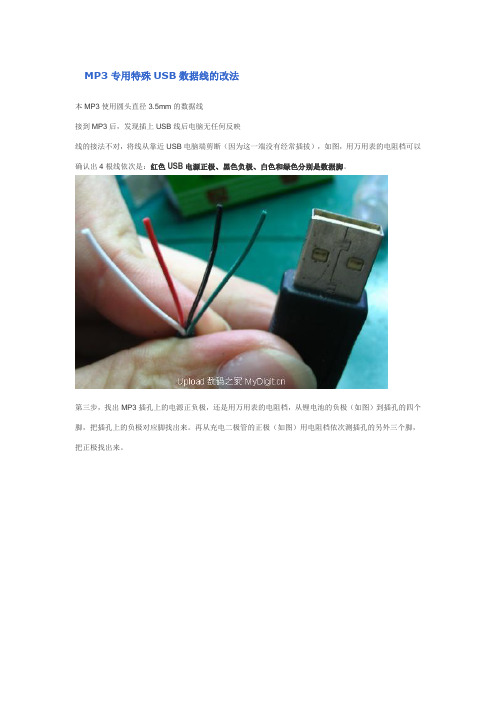
MP3专用特殊USB数据线的改法
本MP3使用圆头直径3.5mm的数据线
接到MP3后,发现插上USB线后电脑无任何反映
线的接法不对,将线从靠近USB电脑端剪断(因为这一端没有经常插拔),如图,用万用表的电阻档可以确认出4根线依次是:红色USB电源正极、黑色负极、白色和绿色分别是数据脚。
第三步,找出MP3插孔上的电源正负极,还是用万用表的电阻档,从锂电池的负极(如图)到插孔的四个脚,把插孔上的负极对应脚找出来。
再从充电二极管的正极(如图)用电阻档依次测插孔的另外三个脚,把正极找出来。
第四步,这时,数据线的正负极接法我们已经可以知道了,用烙铁将线用正确的接法焊上,蓝白数据线可以先随便接,我们可以从下一步的操作中确认,如图。
第五步,插上数据线,MP3终于可以开机啦。
什么?!电脑提示无法识别的USB设备。
其实到这一步,内行一点的朋友已经知道要怎么做啦。
没错,把我们第四步中的蓝、白数据线对调一下,问题解决。
如图,电脑已经识别出来了。
改好后的数据线和MP3。
主板电源、音频、USB线接法(图)
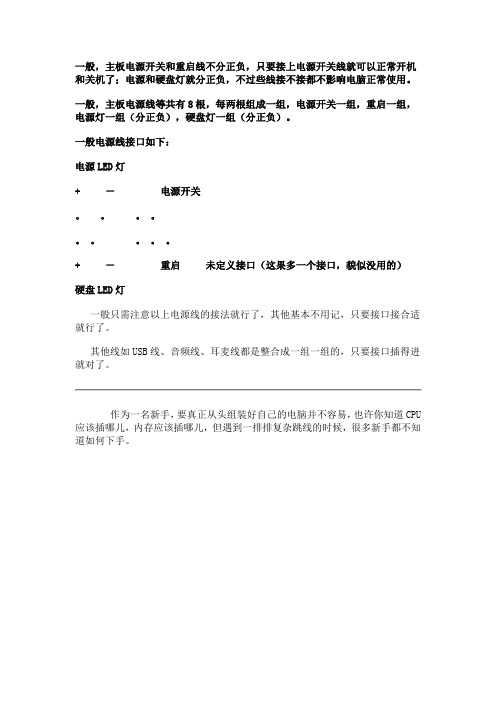
一般,主板电源开关和重启线不分正负,只要接上电源开关线就可以正常开机和关机了;电源和硬盘灯就分正负,不过些线接不接都不影响电脑正常使用。
一般,主板电源线等共有8根,每两根组成一组,电源开关一组,重启一组,电源灯一组(分正负),硬盘灯一组(分正负)。
一般电源线接口如下:电源LED灯+ -电源开关。
+ -重启未定义接口(这果多一个接口,貌似没用的)硬盘LED灯一般只需注意以上电源线的接法就行了,其他基本不用记,只要接口接合适就行了。
其他线如USB线、音频线、耳麦线都是整合成一组一组的,只要接口插得进就对了。
作为一名新手,要真正从头组装好自己的电脑并不容易,也许你知道CPU 应该插哪儿,内存应该插哪儿,但遇到一排排复杂跳线的时候,很多新手都不知道如何下手。
钥匙开机其实并不神秘还记不记得你第一次见到装电脑的时候,JS将CPU、内存、显卡等插在主板上,然后从兜里掏出自己的钥匙(或者是随便找颗螺丝)在主板边上轻轻一碰,电脑就运转起来了的情景吗?是不是感到很惊讶(笔者第一次见到的时候反正很惊讶)!面对一个全新的主板,JS总是不用看任何说明书,就能在1、2分钟之内将主板上密密麻麻的跳线连接好,是不是觉得他是高手?呵呵,看完今天的文章,你将会觉得这并不值得一提,并且只要你稍微记一下,就能完全记住,达到不看说明书搞定主板所有跳线的秘密。
这个叫做真正的跳线首先我们来更正一个概念性的问题,实际上主板上那一排排需要连线的插针并不叫做“跳线”,因为它们根本达不”到跳线的功能。
真正的跳线是两根/三根插针,上面有一个小小的“跳线冒”那种才应该叫做“跳线”,它能起到硬件改变设置、频率等的作用;而与机箱连线的那些插针根本起不到这个作用,所以真正意义上它们应该叫做面板连接插针,不过由于和“跳线”从外观上区别不大,所以我们也就经常管它们叫做“跳线”。
看完本文,连接这一大把的线都会变得非常轻松至于到底是谁第一次管面板连接插针叫做“跳线”的人,相信谁也确定不了。
图解说明主板前置音频线USB连线接法
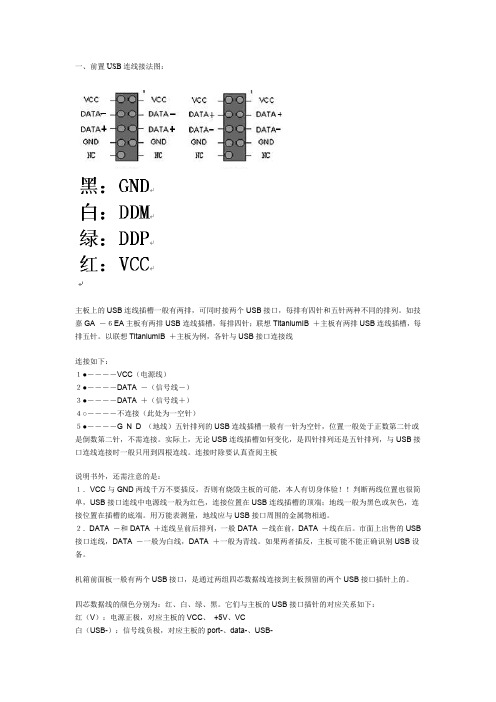
一、前置USB连线接法图:主板上的USB连线插槽一般有两排,可同时接两个USB接口,每排有四针和五针两种不同的排列。
如技嘉GA -6EA主板有两排USB连线插槽,每排四针;联想TitaniumIB +主板有两排USB连线插槽,每排五针。
以联想TitaniumIB +主板为例,各针与USB接口连接线连接如下:1●----VCC(电源线)2●----DATA -(信号线-)3●----DATA +(信号线+)4○----不连接(此处为一空针)5●----G N D (地线)五针排列的USB连线插槽一般有一针为空针,位置一般处于正数第二针或是倒数第二针,不需连接。
实际上,无论USB连线插槽如何变化,是四针排列还是五针排列,与USB接口连线连接时一般只用到四根连线。
连接时除要认真查阅主板说明书外,还需注意的是:1.VCC与GND两线千万不要插反,否则有烧毁主板的可能,本人有切身体验!!判断两线位置也很简单,USB接口连线中电源线一般为红色,连接位置在USB连线插槽的顶端;地线一般为黑色或灰色,连接位置在插槽的底端。
用万能表测量,地线应与USB接口周围的金属物相通。
2.DATA -和DATA +连线呈前后排列,一般DATA -线在前,DATA +线在后。
市面上出售的USB 接口连线,DATA -一般为白线,DATA +一般为青线。
如果两者插反,主板可能不能正确识别USB设备。
机箱前面板一般有两个USB接口,是通过两组四芯数据线连接到主板预留的两个USB接口插针上的。
四芯数据线的颜色分别为:红、白、绿、黑。
它们与主板的USB接口插针的对应关系如下:红(V):电源正极,对应主板的VCC、+5V、VC白(USB-):信号线负极,对应主板的port-、data-、USB-绿(USB+):信号线正极,对应主板的port+、data+、USB+黑(G):地线,对应主板的GND、G、地线二、前置音频线接法图:英特尔在AC97音频标准之后,又推出了HD(高保真)音频标准。
- 1、下载文档前请自行甄别文档内容的完整性,平台不提供额外的编辑、内容补充、找答案等附加服务。
- 2、"仅部分预览"的文档,不可在线预览部分如存在完整性等问题,可反馈申请退款(可完整预览的文档不适用该条件!)。
- 3、如文档侵犯您的权益,请联系客服反馈,我们会尽快为您处理(人工客服工作时间:9:00-18:30)。
MP3专用特殊USB数据线的改法图解
朋友的WANNUO品牌MP3数据线遗失,本MP3使用圆头直径3.5mm的数据线,本来就不好买到。
好不容易买了一条同样直径的,回来测试却发现无法使用,无耐之下只得求助于专业人士啦.
接到小MM的MP3后,首先进行了测试,发现插上USB线后电脑无任何反映,MP3也无法开机(由于丢了数据线,已经很久没用了,所以可以确定MP3没问题)。
第一步,我们要排除USB插孔接触不良的问题,拆开MP3,用烙铁补焊了USB插孔的四个引脚。
再次插上USB线,还是无法识别。
(同时发现耳机孔有虚焊,也顺手解决啦)
第二步,到这时可以确认是线的接法不对,只好一狠心将线从靠近USB电脑端剪断(因为这一端没有经常插拔),如图,用万用表的电阻档可以确认出4根线依次是:红色USB电源正极、黑色负极、白色和绿色分别是数据脚。
第三步,找出MP3插孔上的电源正负极,还是用万用表的电阻档,从锂电池的负极(如图)到插孔的四个脚,把插孔上的负极对应脚找出来。
再从充电二极管的正极(如图)用电阻档依次测插孔的另外三个脚,把正极找出来。
第四步,这时,数据线的正负极接法我们已经可以知道了,用烙铁将线用正确的接法焊上,蓝白数据线可以先随便接,我们可以从下一步的操作中确认,如图。
第五步,插上数据线,MP3终于可以开机啦。
什么?!电脑提示无法识别的USB设备.
第五步,插上数据线,MP3终于可以开机啦。
什么?!电脑提示无法识别的USB设备.
其实到这一步,内行一点的朋友已经知道要怎么做啦。
没错,把我们第四步中的蓝、白数据线对调一下,问题解决。
如图,电脑已经识别出来了。
改好后的数据线和MP3
完成打开电脑中的可移动磁盘。
